সতর্কতা: এই পৃষ্ঠাটি একটি স্বয়ংক্রিয় (মেশিন) অনুবাদ, কোনও সন্দেহের ক্ষেত্রে অনুগ্রহ করে মূল ইংরেজি নথিটি দেখুন to এই অসুবিধার জন্য আমরা ক্ষমা চাইছি।
ECTmorse - প্রথম প্রবর্তন। শুরু হচ্ছে
ECTmorse প্রথম প্রবর্তন। শুরু হচ্ছে
ECTmorse ডাউনলোডের সাথে সাথেই পরিচালনা করতে প্রস্তুত। প্রোগ্রামটি ইনস্টল করার দরকার নেই, এটি কেবল ECTmorse.exe এর মাধ্যমে নিজেকে চালু করে। এটি প্রয়োজনীয় হলে ব্যবহারকারী বেশ কয়েকটি সাধারণ পরামিতি পরিবর্তন করতে পারে:
- প্রোগ্রামের ওয়ার্কিং মোড চয়ন করুন;
- কী কোডটি সেট করুন, যা টেলিগ্রাফ কী ধরে রাখতে ব্যবহৃত হয়;
- মোর্স কোড শব্দভান্ডারের অবস্থান নির্বাচন করুন;
- প্রোগ্রামের "বীপ" শব্দটির ভলিউম এবং ফ্রিকোয়েন্সি সেট করুন;
- স্বয়ংক্রিয় পাঠ্য সংরক্ষণের জন্য ফাইলের নাম নির্বাচন করুন;
- প্রোগ্রাম কার্যকর হওয়ার পরে টেলিগ্রাফের স্বয়ংক্রিয় শুরু সক্ষম বা অক্ষম করুন।
প্রোগ্রামটির অতিরিক্ত সেটিংস অ্যাক্সেস করার জন্য, ব্যবহারকারীকে "নির্বাচন করতে হবে"সেটিংস"-"সেটিংস ফর্ম প্রদর্শন করুন"প্রধান মেনুতে আইটেম, বা টিপুন F3 কী (চিত্র 1 দেখুন)
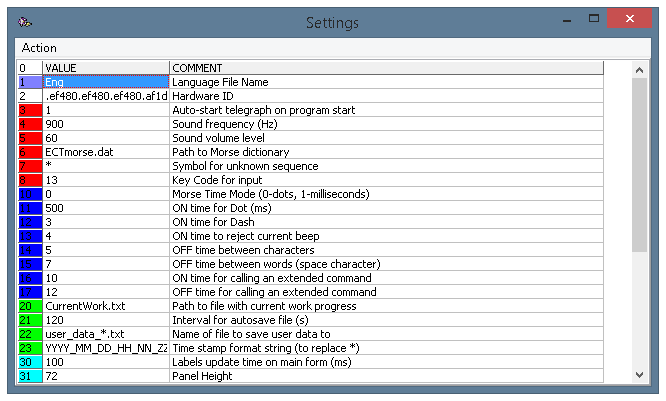 (ডুমুর। 1. ECTmorse সেটিংস প্যানেল)
(ডুমুর। 1. ECTmorse সেটিংস প্যানেল)
ECTmorse দুটি কার্যকারী মোড সমর্থন করে।
প্রথম মোডে, ব্যবহারকারী "বিন্দু" লেখার জন্য প্রয়োজনীয় সময়-কালকে নির্দিষ্ট করে, অন্য সমস্ত সময় অন্তরগুলি সেই মানটির গুণক। সুতরাং, প্রোগ্রামের কেবলমাত্র একটি প্যারামিটার পরিবর্তন করে একবারে সমস্ত বিরতি পরিবর্তন করা সম্ভব।
দ্বিতীয় মোডটি ব্যবহারকারীকে প্রতিটি ব্যবধান ম্যানুয়ালি সেট করতে দেয়, মিলিসেকেন্ডের জন্য নির্ভুল, তবে বিপুল সংখ্যাগরিষ্ঠ পরিস্থিতিতে এই ধরনের অপারেশন প্রয়োজন হয় না।
প্রোগ্রামের ওয়ার্কিং মোডটি প্রোগ্রামের সেটিংস প্যানেলে 10 পরামিতি পরিবর্তন করে নির্বাচন করা যেতে পারে। "০" এর মান একটি "ডটস" লেখার জন্য প্রয়োজনীয় বিরতি থেকে সমস্ত অন্তরবৃত্তীয় গুণকে তৈরি করবে (গুণটির অনুপাতও পরিবর্তন করা যেতে পারে)। "1" এর মান ব্যবহারকারীকে একে অপরের থেকে স্বতন্ত্রভাবে মিলিসেকেন্ডে সমস্ত বিরতি সেট করতে দেয়।
পরবর্তী খুব গুরুত্বপূর্ণ পরামিতি হ'ল মূল কোডটি, যা টেলিগ্রাফ কী ধরে রাখতে ব্যবহৃত হয়। এটি 8 প্যারামিটারের মাধ্যমে নির্বাচন করা যেতে পারে ডিফল্টরূপে, টেলিগ্রাফ কীটি এন্টার বোতামটি ধরে রাখা হয়, তবে ব্যবহারকারী যে কোনও পছন্দসই এবং সুবিধাজনক বোতামটি নির্বাচন করতে পারেন।
প্যারামিটার 6 মোর্স শব্দভাণ্ডারের অবস্থান নির্দিষ্ট করে। ডিফল্ট শব্দভাণ্ডারে মূল এবং নিম্নতর ইংরেজি বর্ণ, সংখ্যা এবং বিশেষ চিহ্নগুলি পাশাপাশি বেশ কয়েকটি অতিরিক্ত কমান্ড অন্তর্ভুক্ত থাকে। যখন প্রয়োজন হয় তখন ব্যবহারকারী বিকল্প মর্স শব্দভাণ্ডারের পুরো পথ নির্দিষ্ট করতে পারে, যা পরে প্রোগ্রামটি ব্যবহার করবে।
প্রোগ্রামটি মোর্স কোড সিগন্যাল ব্যবহার করে ব্যবহারকারীর দ্বারা টাইপ করা পাঠকে পুনরুত্পাদন করতে পারে। ব্যবহারকারীরা মোর্স কোড প্লেব্যাকের ভলিউম বাড়াতে বা হ্রাস করতে পারে এবং শব্দগুলির ফ্রিকোয়েন্সি এবং পিচটি নির্বাচন করতে পারে। সেটিংস প্যানেলের 4 পরামিতি ফ্রিকোয়েন্সি পরিবর্তন করার জন্য, যখন প্যারামিটার 5 ব্যবহারকারীকে ভলিউম পরিবর্তন করতে দেয়।
ব্যবহারকারীর দ্বারা টাইপ করা পাঠ্য ফাইলগুলিতে সংরক্ষণ করা হয়। প্যারামিটার 22 ব্যবহার করে, ব্যবহারকারী এই ফাইলগুলির নাম নির্দিষ্ট করতে পারেন। প্যারামিটার 23 ব্যবহারকারীকে স্বয়ংক্রিয় সংরক্ষণের মধ্যে সেকেন্ডের ব্যবধানটি নির্বাচন করতে দেয়।
সমস্ত সেটিংস সঠিক হয়ে গেলে এবং ব্যবহারকারীকে সন্তুষ্ট করার পরে, প্রতিটি লঞ্চের সাথে স্বয়ংক্রিয় টেলিগ্রাফ শুরু করার পরামর্শ দেওয়া হয় ECTmorse। এটি করার জন্য, ব্যবহারকারীকে প্যারামিটার 3 এর মান পরিবর্তন করতে হবে it এটি "1" এ সেট করা থাকলে টেলিগ্রাফটি স্বয়ংক্রিয়ভাবে শুরু হয়। তবে যখন এটি "0" এর সমান হয়, টেলিগ্রাফের স্বয়ংক্রিয় শুরুটি অক্ষম থাকে।
গুরুত্বপূর্ণ তথ্য! সমস্ত পরামিতি পরিবর্তনগুলি সংরক্ষণ করতে, এটি নির্বাচন করা প্রয়োজন "কর্ম"-"বিদ্যুৎ সংযোগ"প্রোগ্রামের সেটিংস প্যানেলে আইটেমগুলি (চিত্র 2 দেখুন)।
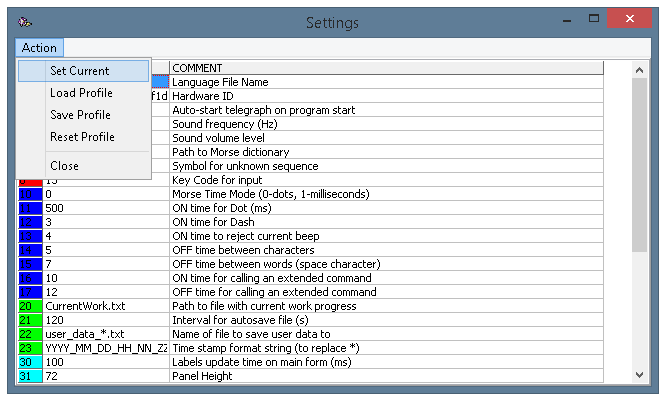 (চিত্র 2. নতুন পরামিতি প্রয়োগ করা)
(চিত্র 2. নতুন পরামিতি প্রয়োগ করা)
পৃথক ব্যবহারকারীর জন্য সেটিংস পৃথক ব্যবহারকারী প্রোফাইল হিসাবে সংরক্ষণ করা যায়। এটি "ব্যবহার করে করা যেতে পারেকর্ম"-"প্রোফাইল সংরক্ষণ"আইটেম ECTmorse সেটিংস প্যানেল মেনু। প্রোগ্রামটি ব্যবহারকারীকে সীমিত পরিমাণে ব্যবহারকারীর প্রোফাইলগুলি সংরক্ষণ করতে দেয় যা কয়েক সেকেন্ডের মধ্যে সেটিংস পরিবর্তন করতে ব্যবহার করা যেতে পারে।
এই সমস্ত পদক্ষেপগুলি শেষ হয়ে গেলে, ECTmorse এর প্রাথমিক ব্যবহারকারীর সেটিংস প্রক্রিয়াটি সমাপ্ত হয়। প্রোগ্রামটি এখন ব্যবহারের জন্য প্রস্তুত। এটি করতে প্রথমে "শুরু"প্রোগ্রামের প্রধান মেনুতে বা টিপুন F2 বোতাম।
এর কার্যকারিতা এবং সেটিংস সম্পর্কে আরও তথ্য ECTmorse "প্রধান মেনু এবং এর কার্যকারিতা পাওয়া যাবে ECTmorse"এবং" সেটিংস এবং এর অতিরিক্ত পরামিতি ECTmorse"এই ম্যানুয়ালটির অধ্যায়গুলি।